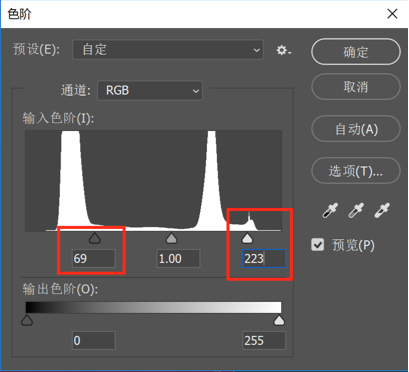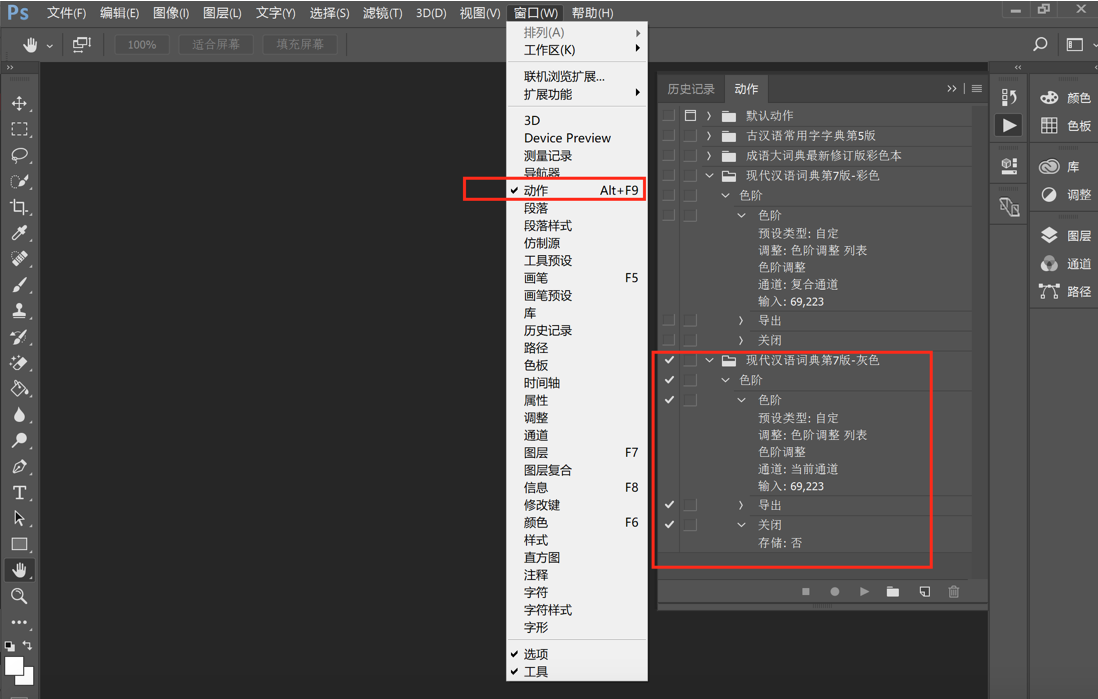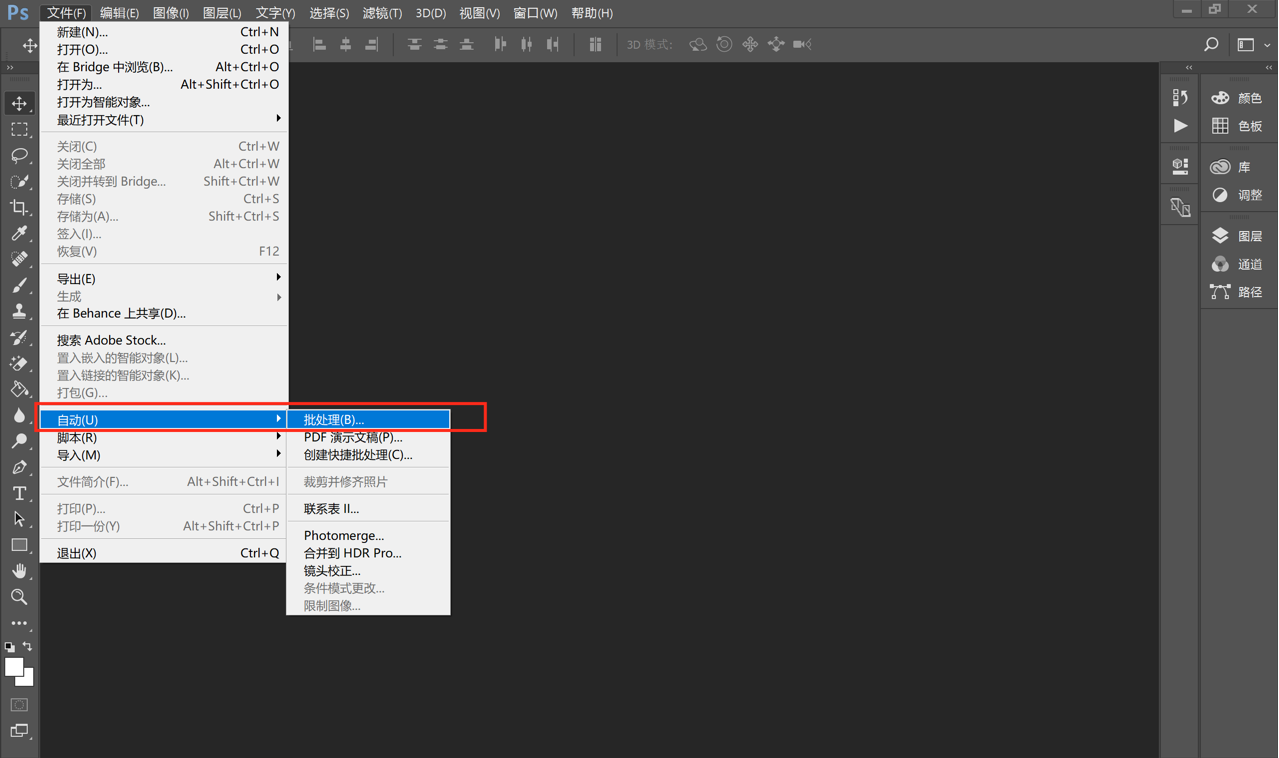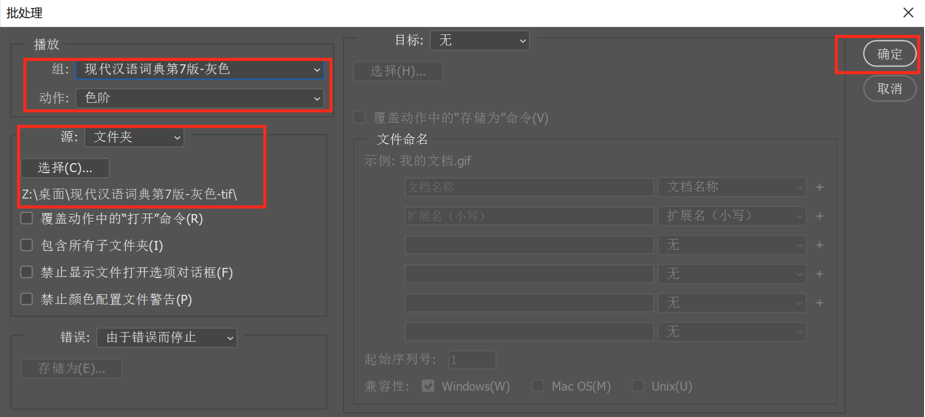扫描仪扫描文件处理-图像扫描加工到生成PDF步骤简述[GUI版]
另参见:https://www.cnblogs.com/whycnblogs/p/8414445.html
- 扫描仪600DPI彩色扫描,如果可以使用1200DPI则更好。(参见:http://www.cnblogs.com/whycnblogs/category/1036599.html)
- 歪斜校正《ScanTailor 自动矫正图像歪斜》或者《ABBYY自动矫正图像歪斜》(我的博客文章),推荐使用“ScanTailor”软件,歪斜校正的比较正。(参见:http://www.cnblogs.com/whycnblogs/p/8034249.html)
- [Photoshop调整色阶]。按住Alt 键(Windows) 或Option 键(Mac OS),把左侧黑色游标向右拉直到正文文字略微显现(显现多少根据需要的色彩深度评估),把右侧白色游标向左拉直到正文文字周围的毛刺点消失。(参见:https://helpx.adobe.com/tw/photoshop/using/levels-adjustment.html)
- [存储为Web所用格式]。预设:JPEG低,元数据:无(删除exif信息),图像大小:W:2048像素,存储。关闭当前图像不保存。
- [Photoshop调整色阶]、[存储为Web所用格式]都是录入动作操作。(参见:https://helpx.adobe.com/tw/photoshop/using/creating-actions.html)
- 批处理。(参见:https://helpx.adobe.com/cn/photoshop/using/processing-batch-files.html)
- 使用FreePic2Pdf合并,设置DPI为300DPI(参见:https://www.cnblogs.com/stronghorse/)
以上为彩色或者灰度处理方式,若需要处理成黑白二值化图片